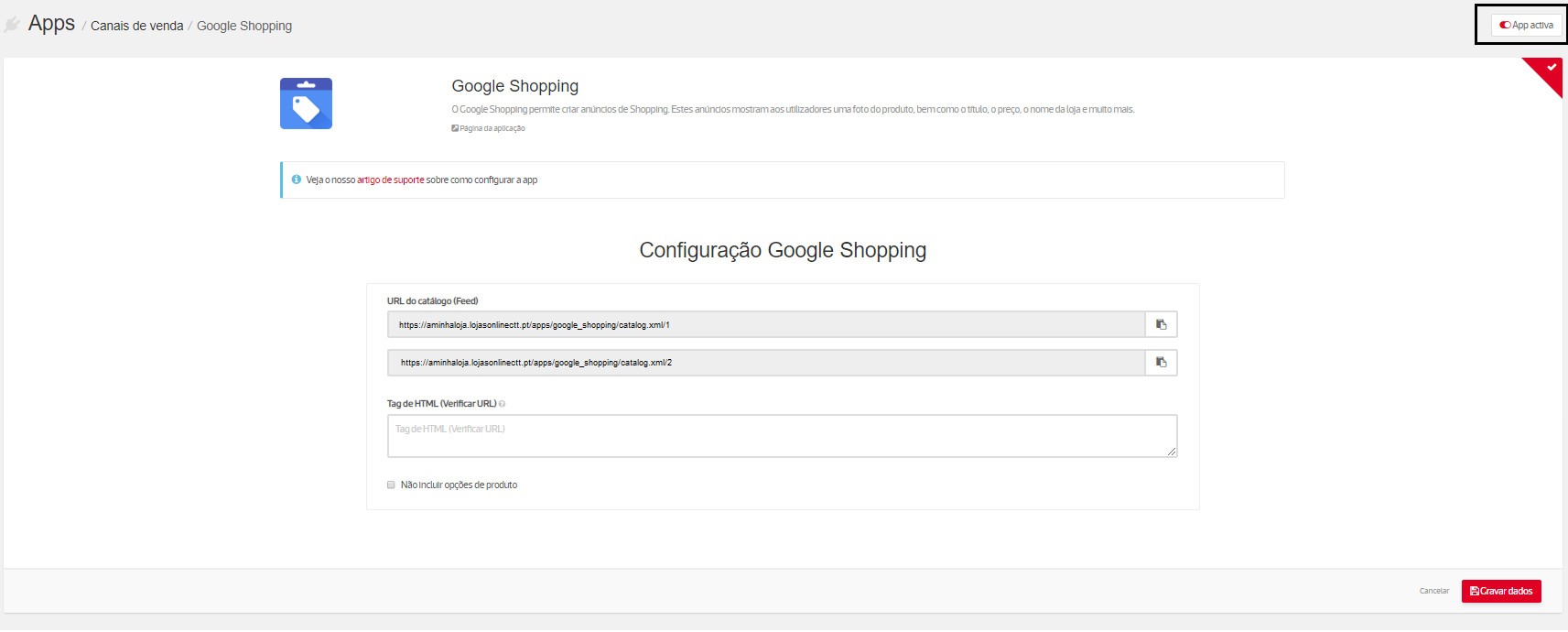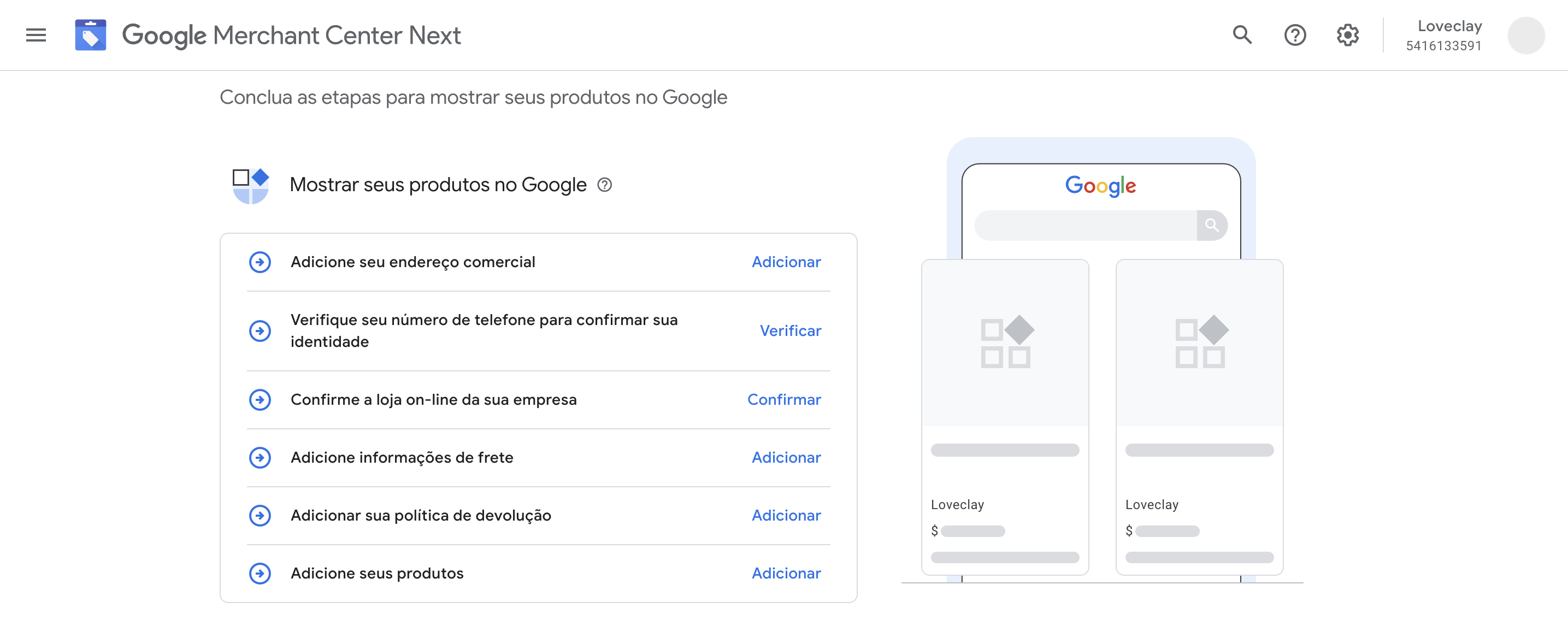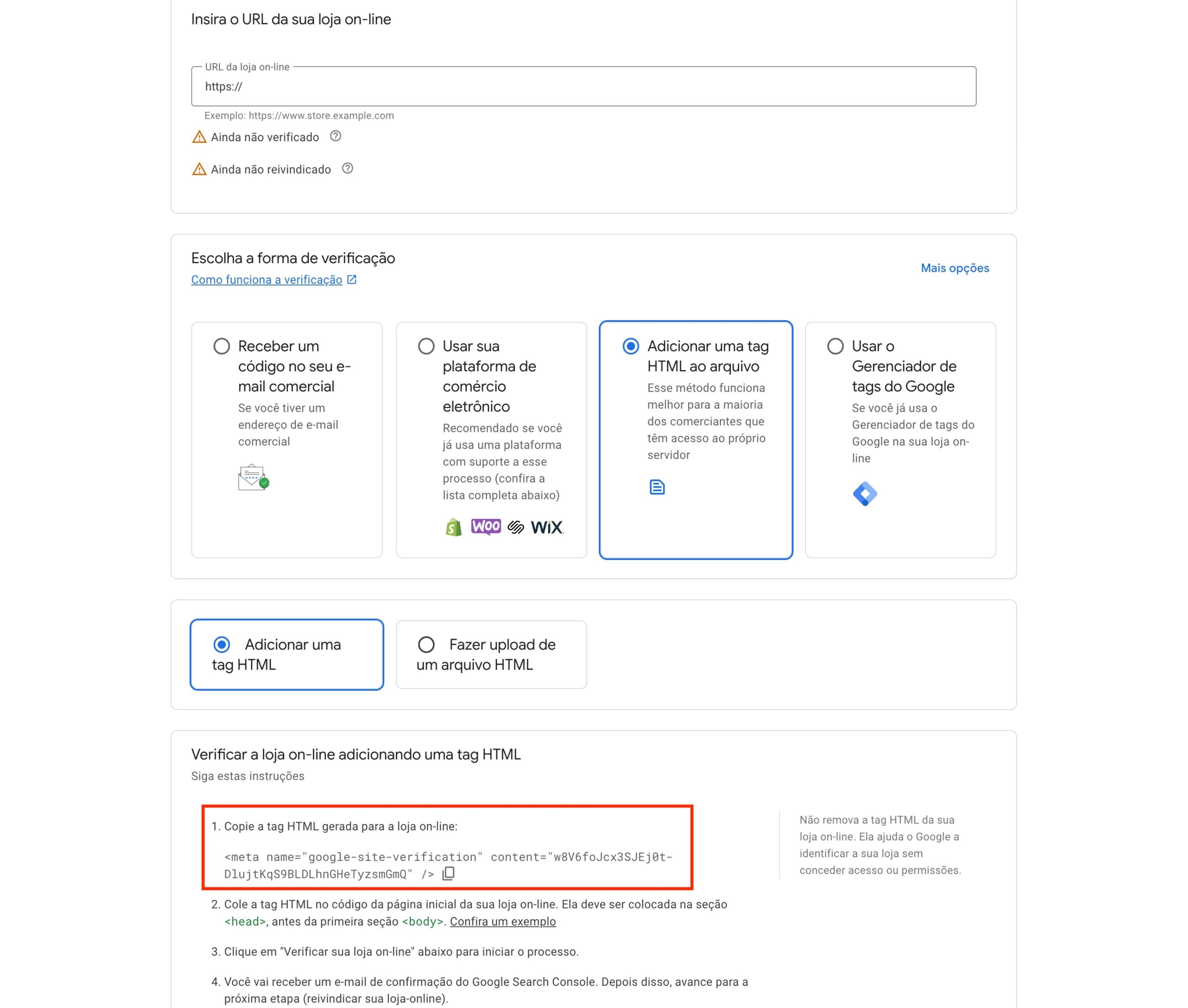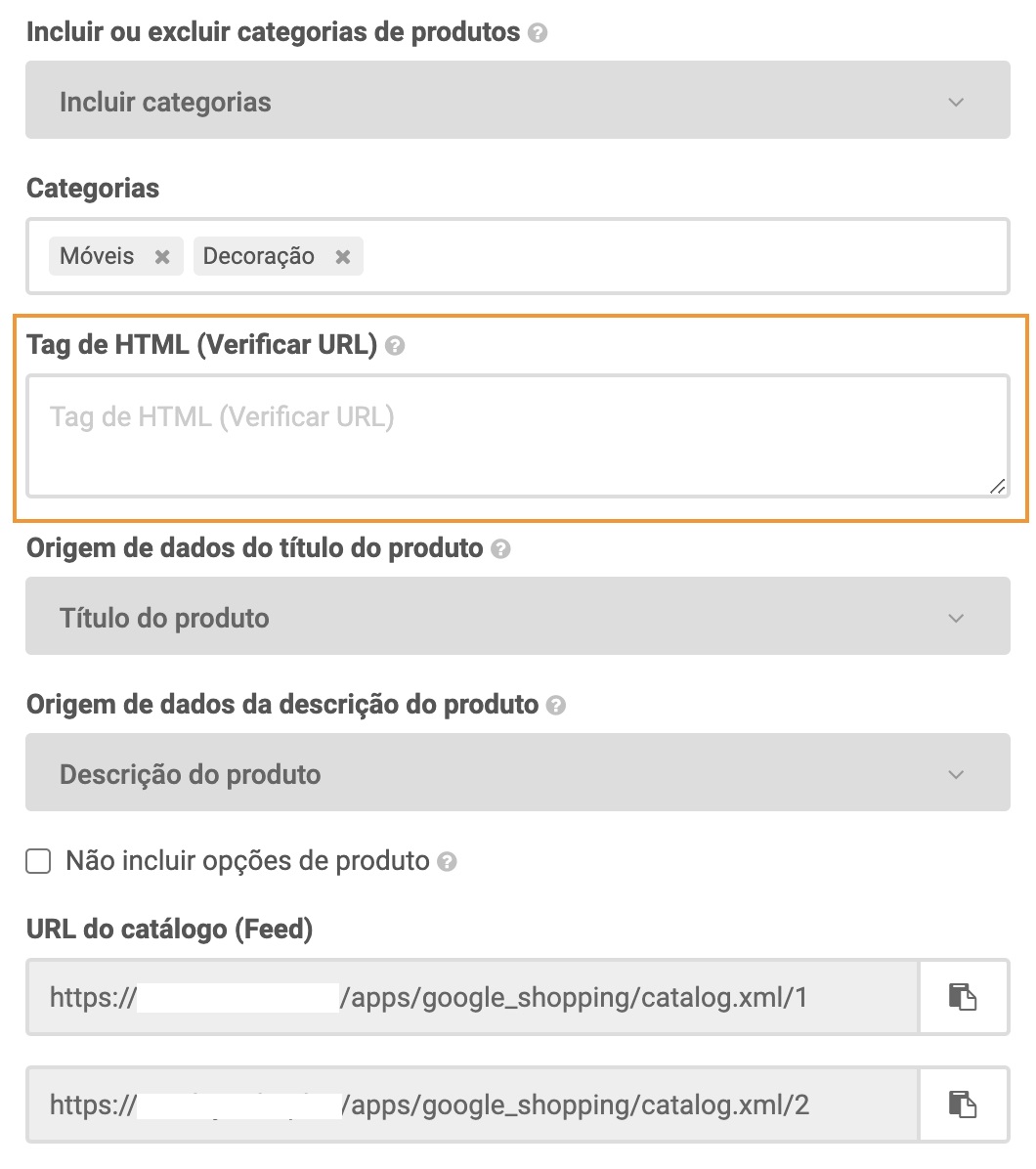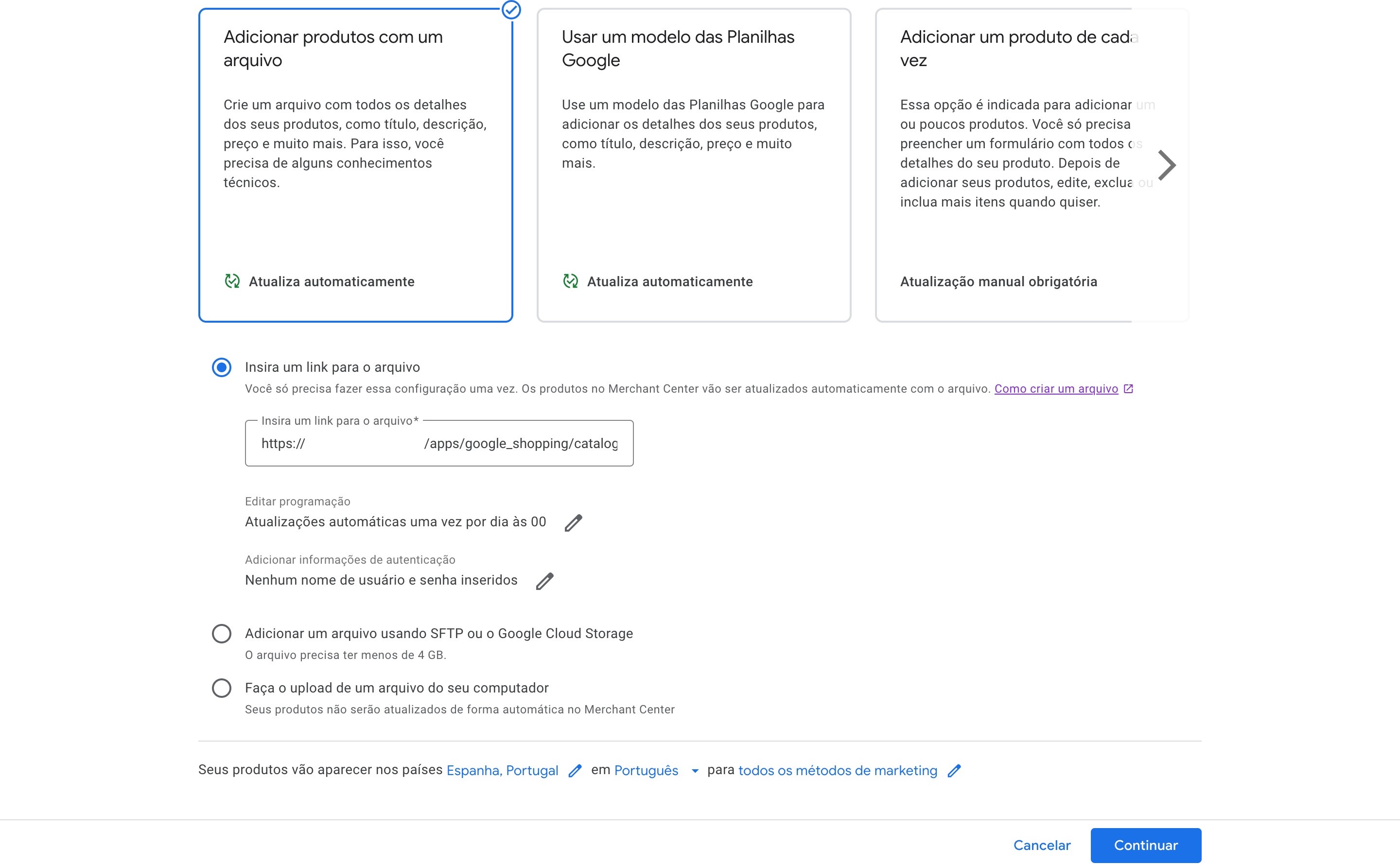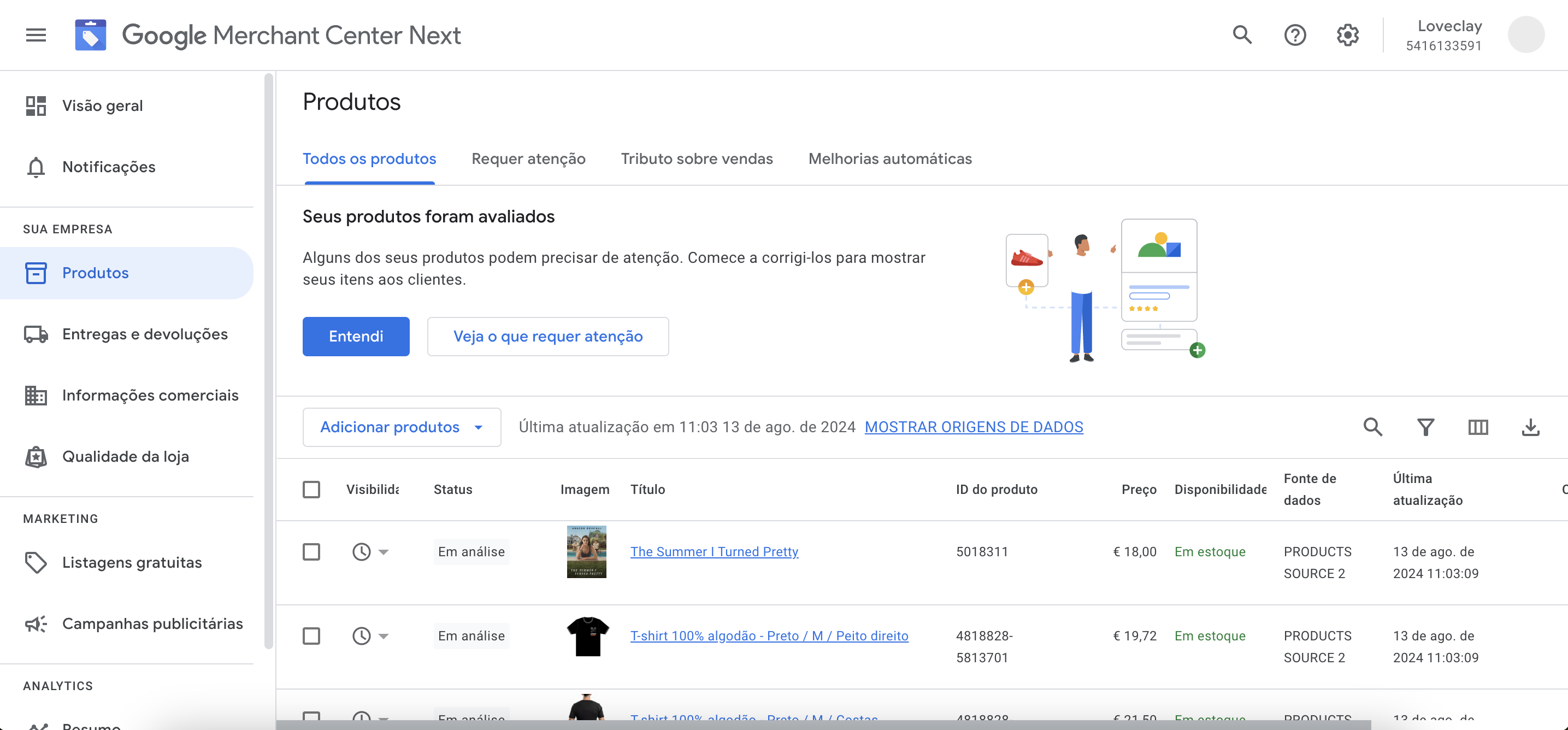Ao associar a sua Loja Online CTT com o Google Merchant Center, terá a oportunidade de posicionar os seus produtos na pesquisa Google, alcançando mais tráfego para a sua loja e, sobretudo, mais vendas.
Ativar a App Google Shopping
Após ter adquirido (ou beneficiado da oferta) a app Google Shopping, em Apps / Canais de Venda deve Ativar App no canto inferior direito.
Precisa também de configurar a forma como o catálogo é importado, seguindo os seguintes passos:
Passo 1 - Selecionar o tipo de filtro
Este filtro permite definir a forma como o catálogo de produtos é importado. Pode optar por criar um feed de produtos que inclui ou exclui determinadas categorias da sua loja.
Os produtos configurados como exclusivos de revenda não são importados para o catálogo.
Passo 2 - Defina as categorias a incluir ou excluir
Atendendo à escolha do tipo de filtro, selecione as categorias a incluir ou excluir no feed de produtos que será importado.
Passo 3 - Verificar o URL
Verifique como pode fazer esta validação no tópico Configurar conta no Google Merchant Center.
Caso já tenha feito a configuração das apps Google Ads ou Google Search Console, não é necessário verificar o URL.
Passo 4 - Origem de dados do título do produto
Este campo permite selecionar a característica do produto que define o título do produto no canal de vendas. Pode optar por enviar o Título do produto ou o Título da página do produto.
Passo 5 - Origem de dados da descrição do produto
Este campo permite selecionar a característica do produto que define o conteúdo da descrição do produto no canal de vendas. Pode optar por enviar a Descrição do produto ou a Meta-Description.
Passo 6 - Opções de produto
Nesta opção, pode decidir não incluir as opções dos seus produtos. Ao fazê-lo, os produtos são importados pelo título genérico, sem as respetivas combinações.
Configurar conta no Google Merchant Center
Após ter ativado a app, precisa de configurar o seu catálogo de produtos no Google Merchant Center. O primeiro passo passa pela criação uma conta na plataforma.
A inscrição no Google Merchant Center divide-se em 2 passos:
- No primeiro passo, precisa de indicar se vende produtos online e identificar o URL do Website e se tem uma loja física. Caso possua um domínio próprio, deve utilizá-lo no campo URL do seu website/loja online;
- Ao clicar em Continuar no Merchant Center Next, tem de preencher as informações da empresa e inserir o Nome da empresa, bem como indicar o País de registo do negócio.
Importação do catálogo para a conta do Google Merchant Center Next
Para importar o catálogo de produtos, precisa de aceder à área de gestão da sua conta Google Merchant Center Next.
Aviso:
Para que os seus produtos possam ser exibidos pelo Google deve cumprir duas condições:
- É necessário ter uma loja online que aceite pagamentos, tenha produtos com preços claros, ofereça devoluções e inclua os dados de contacto.
- É obrigatório vender produtos. Serviços como consultorias, workshops e reparações não podem ser exibidos nas listagens gratuitas.
Para que possa mostrar os seus produtos no Google tem de completar todas as etapas que surgem de seguida:
1. Adicione o seu endereço comercial: Tem de preencher a morada do seu negócio.
2. Verifique o seu número de telefone para confirmar a sua identidade: Introduza e verifique o seu número de contacto, preferencialmente o que está associado à empresa.
3. Confirme a loja online da sua empresa: Insira o URL da sua loja online e escolha a forma de verificação Adicionar uma tag HTML ao arquivo > Adicionar uma tag HTML. Posteriormente, copie a tag HTML gerada no passo 1.
Caso já tenha feito a configuração das apps Google Analytics ou Google Search Console, não é necessário validar o URL do domínio novamente.
Na área de gestão da sua loja, cole a tag de HTML no campo Tag de HTML disponível no detalhe da app Google Shopping (no menu Apps / Canais de Venda). Deve guardar todas as alterações efetuadas na configuração da app.
Novamente na sua conta Google Merchant Center Next, clique em Verifique a sua loja online.
Aviso:
A loja deve estar publicada e disponível para que o Google possa efetuar a verificação.
O endereço da sua loja foi verificado se surgirem, em tom verde, os termos Confirmado e Reivindicado. Clique em Continuar para passar à próxima etapa.
4. Adicione informações de frete: Adicione os países nos quais pretende que os seus produtos sejam exibidos e os portes de envio correspondentes.
5. Adicionar sua política de devolução: Neste passo, Insira o URL da página da sua loja de Política de devolução e configure mais alguns aspectos relativos a devoluções na sua loja.
6. Adicione seus produtos: Por último, deve adicionar os produtos que pretende importar para o Google Merchant Center Next.
Deve selecionar a opção Adicionar produtos com um arquivo e, no campo Insira um link para o arquivo, colar o primeiro URL que surge no detalhe da sua app Google Shopping, no campo URL do catálogo (Feed). Caso tenha mais URL para importar, deve repetir este processo.
Dica: utilize a opção “copiar” que está junto ao URL do catálogo para obter o URL a importar.
Posteriormente, precisa apenas de concluir o processo de configuração e esperar que os produtos do catálogo sejam adicionados à sua conta no Google Merchant Center Next.
Aviso:
Apenas serão importados os produtos com o preço ou preço promoção maior do que 0.
O seu catálogo de produtos, depois de importado, será verificado pelo Google Merchant Center Next. O objetivo desta verificação é analisar se os produtos cumprem com as políticas de anúncios e com os termos e condições do serviço.
Pode consultar os catálogos e respetivos produtos através do menu Produtos, no separador Sua empresa, que surge do lado esquerdo da sua conta no Google Merchant Center Next.
Atualizar o Feed Principal dos seus Produtos
Na importação dos vários URL com o seu catálogo de produtos, terá configurado um sistema de atualização diário, semanal ou mensal, para garantir que o catálogo dos seus produtos é atualizado com regularidade. Ainda assim, pode sempre efetuar atualizações de forma manual.
Basta aceder ao menu Produtos, dentro do Google Merchant Center Next, clicar em Mostrar origens de dados e, de seguida, clicar em Atualizar no catálogo que pretende atualizar. Caso queira alterar as configurações de atualização automática deve aceder ao catálogo e, no separador Sua configuração, efetuar as alterações necessárias.
Links relacionados: